En esta guía rápida, le mostraremos cómo puede eliminar mensajes de chat y canal en Microsoft Teams. Por cierto, ¿sabías que también puedes editar tus publicaciones?
Por lo tanto, no es necesario eliminarlos de forma permanente siempre que pueda corregir rápidamente este error tipográfico o corregir esta información inexacta.
Cómo editar mensajes en equipos
Puede editar cualquier mensaje que envió a una discusión o canal. Además, puede editar este mensaje tantas veces como sea necesario.
- Seleccione el mensaje que desea editar.
- Haga clic en el Después menú (los tres puntos).
- Luego seleccione Editar. Continúe y edite el mensaje.

- Golpealo Entrar clave para enviar la nueva versión del mensaje.
Pasos para eliminar un mensaje enviado a equipos
Si editar tu publicación no ayuda, simplemente puedes eliminarla.
- Seleccione el mensaje que desea eliminar.
- Luego haga clic en Después (los tres puntos).
- Selecciona el Borrar botón.
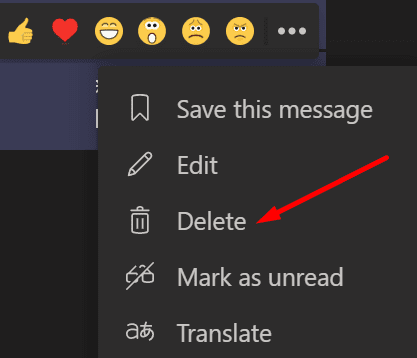
Cómo eliminar un mensaje que aún no has enviado
Si desea eliminar un mensaje que aún no ha enviado, expanda el Formato opciones y seleccione Borrar.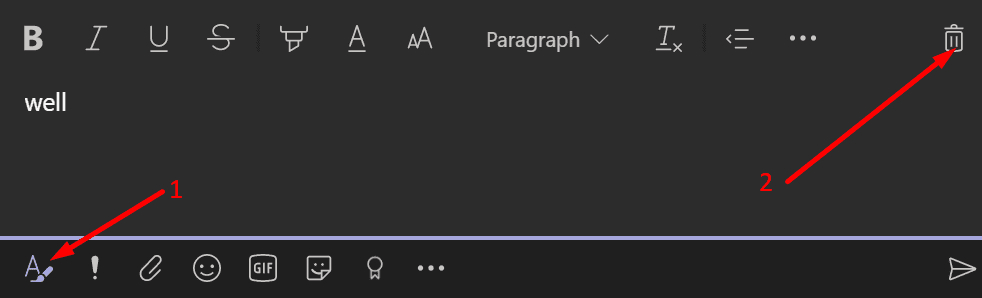
Se le preguntará si realmente desea eliminar el borrador del mensaje. Confirma tu elección.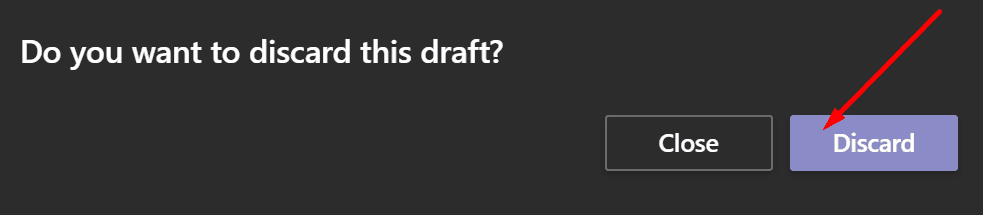
Obtenga más información sobre cómo eliminar mensajes en MS Teams.
¿Cómo elimino todos los mensajes de un canal de Teams?
Los usuarios de equipos individuales solo pueden eliminar sus propios mensajes del canal. Solo los administradores de MS Teams pueden borrar el historial de un canal. Solo ellos pueden eliminar mensajes de otros usuarios de Teams.
¿Cómo elimino permanentemente el historial de chat en Microsoft Teams?
Los usuarios de equipos individuales no pueden eliminar todo el historial de chat. Como solución alternativa, puede ocultar esta discusión de su lista de discusión. Simplemente seleccione el gato, haga clic Después y seleccione Esconder.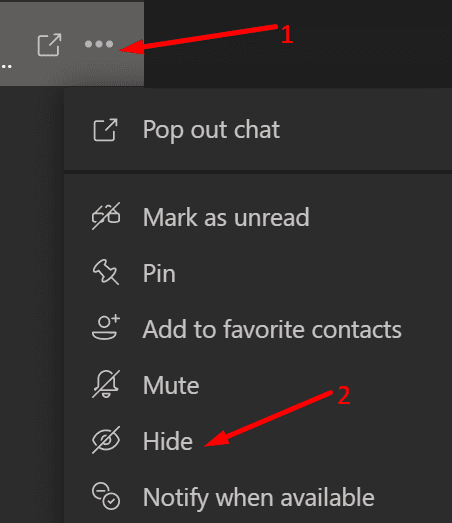
Es una excelente manera de mantener su cuenta de Teams ordenada.
¿Eliminar un mensaje en Teams lo elimina para todos? Cuando elimina su mensaje de una conversación de chat o canal en Teams, ese mensaje se elimina para todos. Pero todos los demás en el chat o canal sabrán que eliminó este mensaje.